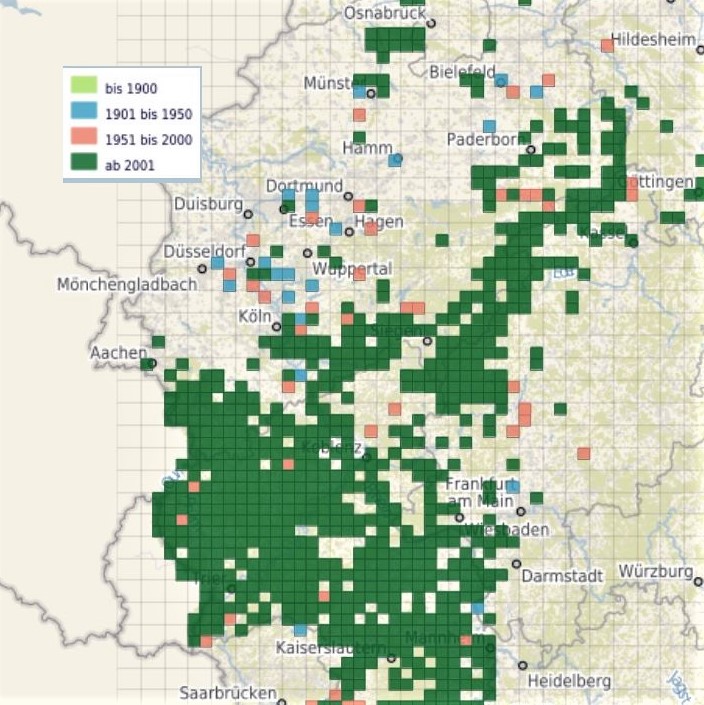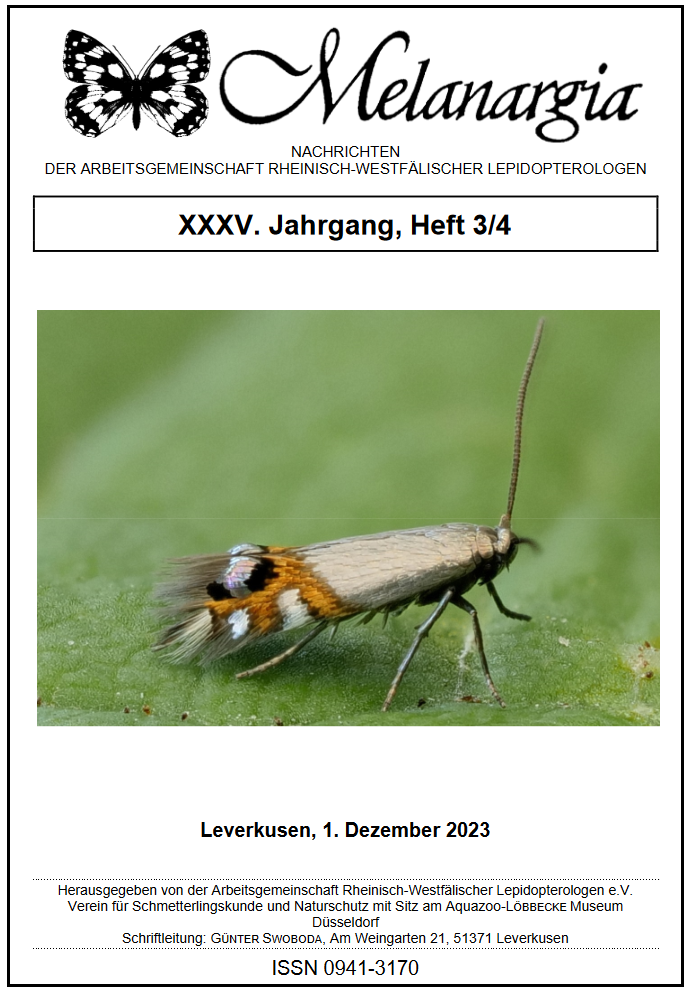Diese Seite ist eine Sammlung von Hinweisen und wird ergänzt, wenn weitere Punkte auffallen.
Funde melden: Ort einer Fundmeldung
Der Ort einer Fundmeldung kann auf zweierlei Weise festgelegt werden:
- Man einen Fundort aus der Dropdown-Liste aus. In der Dropdown-Liste sind alle Fundorte zu finden, die man selbst angelegt hat, sowie von anderen angelegte, bei denen das Häkchen „mit anderen Nutzern teilen“ gesetzt ist. Bei Fundmeldungen, die innerhalb eines solchen Fundortes gemeldet werden, können die Punktkoordinaten des Fundes nicht zusätzlich angelegt werden.
- Man kann einen individuellen Fundpunkt durch Klick in die Karte auswählen und ggf. die automatisch eingesetzten Ortsangaben korrigieren.
Übrigens wird die Auflösung (der Zoom) der Karte mit der Fundmeldung gespeichert; ruft man die Fundmeldung später noch einmal auf, zeigt die Karte dieselbe Auflösung wie beim Speichern. - Man kann die Ortsangaben manuell ausfüllen und muss dann auch die Koordinaten des Fundpunktes eintragen.
Die Nutzung von vorhandenen Fundorten (1.) wird empfohlen.
Bei „Funde kopieren“ oder „Funde ändern“ kann derzeit noch kein Fundort (1.) ausgewählt werden. Dies wird in Kürze ergänzt.
Funde melden: Auswahl der Art (Dropdown)
Im Dropdown greift die Suchfunktion nach dem Artnamen, wenn man mindestens 3 Zeichen eingegeben hat. Beispielsweise muss für Aglais io „io “ (mit einem Extra-Leerzeichen) eingetippt werden, nur mit den Buchstaben „io“ wird noch kein Artnamen gesucht.
Im Dropdown neben der Art taucht manchmal ein farbiger Punkt auf, der eine Einschätzung der Bestimmbarkeit gibt:
- Grün: Allein nach äußeren Merkmalen schon mit bloßem Auge oder bei geringer Vergrößerung (10x) mit einer Lupe bestimmbar
- Gelb: Nach äußeren Merkmalen bei geringer (10x) bis mittlerer (30x) Vergrößerung mit einer Lupe sowie unter Nutzung von Fachliteratur bestimmbar
- Rot: Nur nach Untersuchung von Genitalmerkmalen mithilfe eines Stereomikroskopes bestimmbar
- Grau: Allenfalls für einen Experten mit viel Erfahrung, Fachliteratur und Vergleichsmaterial bestimmbar
Funde melden: Anzahl
Schätzungen sind in Ordnung, die Anzahl ist als Mindestanzahl zu verstehen.
Fundmeldungen bearbeiten/kopieren
Unter „Fundmeldungen bearbeiten“ gibt es einen Button „Kopieren“. Verwendet man diesen Button, sind in der kopierten Fundmeldung aber lediglich leere Felder… ja, das ist erläuterungsbedürftig: Man muss zunächst die Felder festhalten (Schieber bei NACHWEIS oder bei Unterkategorien betätigen, die Schlößchen werden rot) und erst dann kopiere.
Fundorte
Die Genauigkeit (bis 100m, 100-500m, …) sollte sich an der Größe der Fundortfläche orientieren.
Bei Fundorten, in denen vermutlich auch andere Benutzerinnen und Benutzer Fundmeldungen eingeben wollen (wie beispielsweise Naturschutzgebiete), wird empfohlen, das Häkchen „mit anderen Benutzern teilen“ zu setzen.
Benutzerprofil
„Bei Verzögerung der Freigabe“ bedeutet, dass ein Fund auf „in Bearbeitung“ gesetzt worden ist.
Anfragen im Portal
Administratoren aus dem Melanargia-Team und auch angemeldete Benutzer können zu Fundmeldungen von anderen Benutzern Anfragen stellen. Das Melanargia-Team nutzt Anfragen insbesondere, um weitere Informationen für die Freigabe eines Fundes zu erfragen.
Eine Anfrage kann man eine Anfrage aus den Verbreitungskarten heraus stellen: Dort klickt man auf einen TK25-Quadranten, wählt nicht „zusammengefasst“ sondern „Einzelmeldungen“ und klickt dann neben dem Namen des/der Beobachters/in auf die kleine Sprechblase.
Als Administrator kann man außerdem beim Bearbeiten einer Meldung in der Detailansicht den Button „Anfrage senden“ nutzen, um eine Anfrage zu stellen.
Im initialen Anfrage-Fenster gibt man als Initiator einer Anfrage ein Thema und einen Anfragetext ein und klickt dann auf „speichern“. Damit wird die Anfrage an den Adressaten geschickt, den Melder der betreffenden Meldung. (Nach diesem erstmaligen Speichern/Absenden ist der Button „speichern“ ohne weitere Funktion.)
Im weiteren Verlauf der Anfrage-Kommunikation kann das Feld „Thema“ nicht mehr geändert werden.
Weitere Nachrichten zu dieser Anfrage können beide – die Person, die die Anfrage gestellt hat, und der angesprochene Melder – jeweils in das Textfeld „ANTWORTEN“ eingegeben und über den Button „antworten“ abschicken.
Rechts auf der Startseite des Portals im Abschnitt „ANFRAGEN“ wird die Zahl der offenen Anfragen für den jeweiligen Benutzer bzw. für Admins die Summe aller offenen Anfragen angezeigt. Durch einen Klick darauf kommt man ins Fenster Anfrage-Übersicht mit allen offenen und auch den abgeschlossenen Anfragen. Administratoren können auch Anfragen zwischen Benutzern einsehen. Derzeit sendet das Portal keine Email an den Adressaten einer Anfrage; im Benutzerprofil kann man dies nicht auswählen.
Wird eine Anfrage abgeschlossen oder eine neue Anfrage gestellt, wird die auf der Startseite angezeigte Zahl der offenen Anfragen erst nach etlichen Minuten aktualisiert.
Der Status in der Anfrage-Übersicht ändert sich in ein schwarzes „in Bearbeitung“, wenn die letzte Nachricht in einer Anfrage vom Initiator stammt. Der Status in der Anfrage-Übersicht ändert sich in ein gelbes „neu“, wenn die letzte Nachricht in einer Anfrage vom angesprochene Melder stammt.
Der Initiator der Anfrage kann die Anfrage mittels des Buttons „schließen“ beenden, worauf sich der Status in der Anfrage-Übersicht zu einem grünen Icon = „geschlossen“ ändert.
Beim angesprochenen Melder wird der Button „schließen“ nicht angezeigt.
Beide können geschlossene Anfragen aber wieder aktivieren, indem sie per „antworten“ eine weitere Nachricht schicken. Der Initiator der Anfrage kann darüber hinaus auch den Button „wiedereröffnen“ benutzen.
Weitere Themen…